1、新建一篇wps演示。如下图:
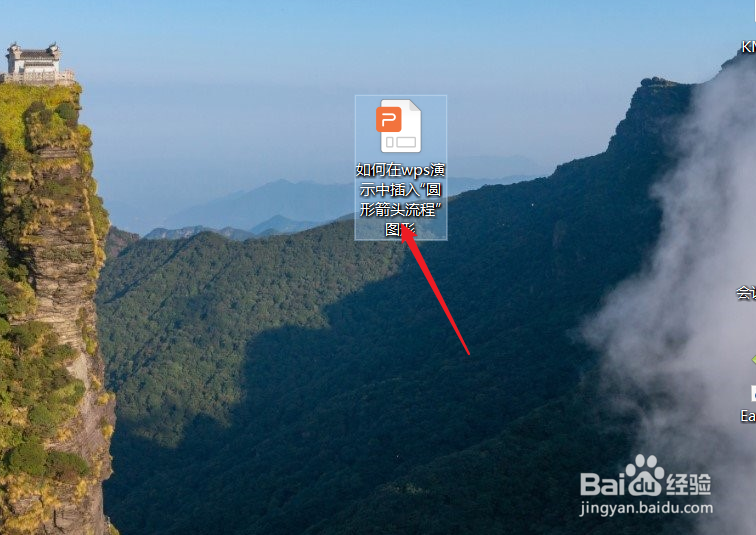
2、点击wps演示中的“插入”工具栏中的“智能图形”。如下图:

3、在wps演示“智能图形”中选择“流程”分类。如下图:

4、在wps演示“流程”分类中选择“圆形箭头流程”。如下图:
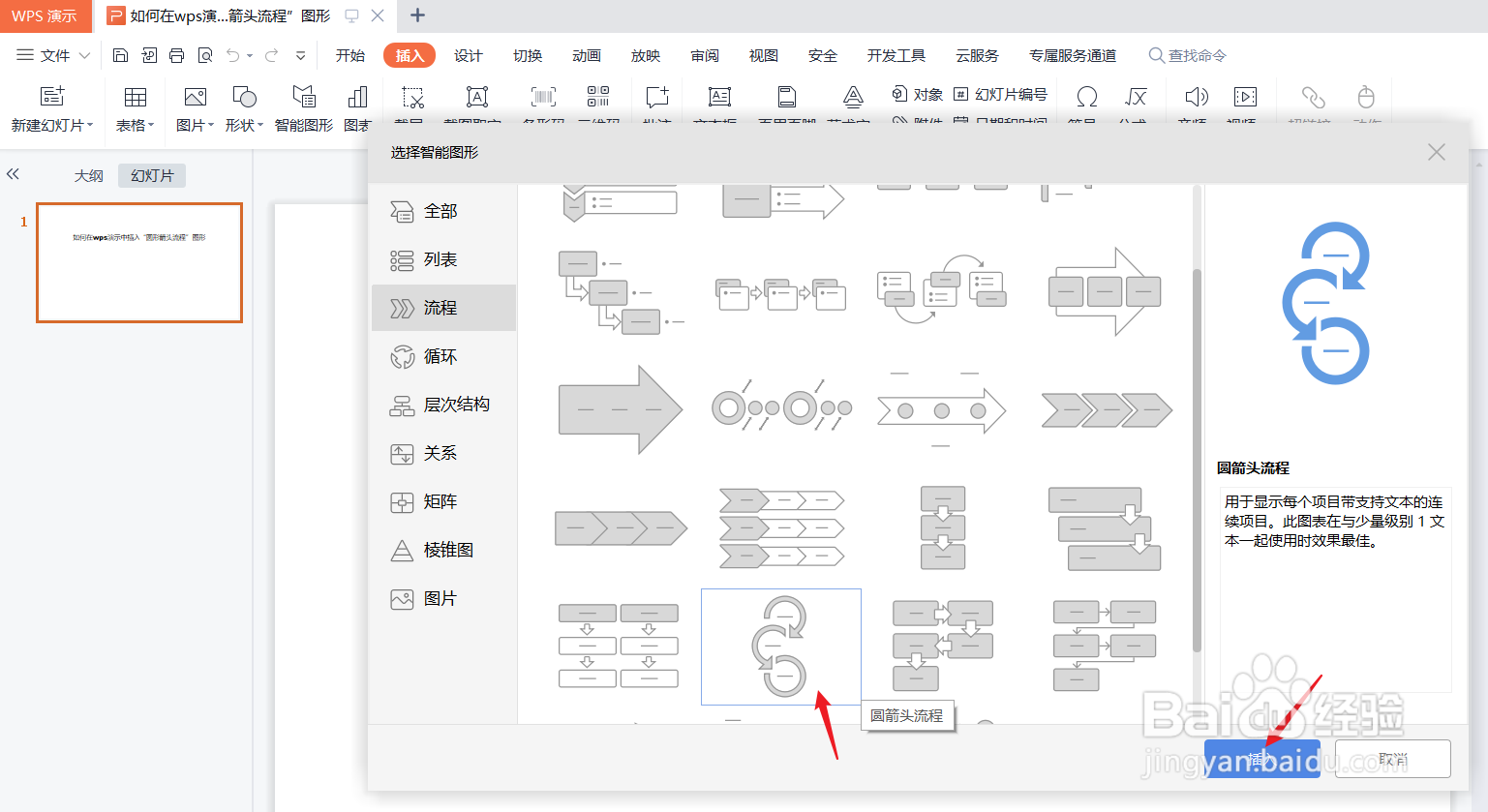
5、下面我们预览wps演示中插入“圆形箭头流程”图形后的效果。如下图:

6、总结:如何在wps演示中插入“圆形箭头流程”图形(1)新建一篇wps演示(2)点击wps演示中的“插入”工具栏中的“智能图形”(3)在wps演示“智能图形”中选择“流程”分类(4)在wps演示“流程”分类中选择“圆形箭头流程”(5)预览wps演示中插入“圆形箭头流程”图形后的效果